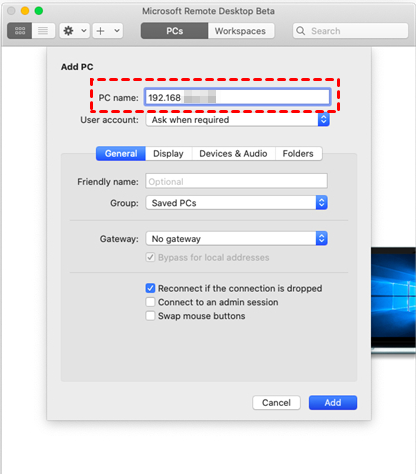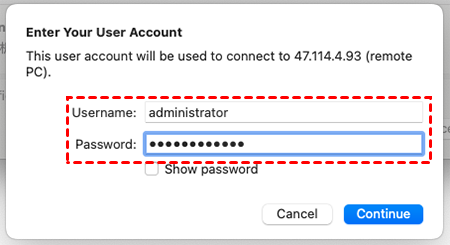Mac如何远程连接Windows电脑?(2种简单方法)
如何使用Mac远程连接Windows电脑呢?本文将分享两种Mac远程连接Windows方法,跟随我们一起来看看吧!
Mac远程连接Windows有哪些方法?
根据不同的工作需求,有时我们可能要在Mac上远程连接到Windows电脑。许多人对于如何执行此操作感到好奇。为了解答这个问题,今天将为大家提供了两种可行的教程,专门介绍了Mac远程连接Windows电脑的方法。经过实际测试,这两种方法都是有效的。如果有需要的朋友,欢迎查阅学习。
方法1.微软远程桌面
在家远程办公时,有时我们需要使用Mac远程连接公司的Windows电脑。那Mac如何远程连接Windows电脑呢?微软提供了一款Microsoft Remote Desktop工具,使得这项任务变得轻而易举。通过这个工具,您可以直接在您的Mac电脑上运行Windows应用程序,访问文件,以及执行其他与Windows相关的任务。
以下是Mac远程连接Windows电脑的具体操作步骤:
步骤1. 首先,在Mac上下载并启动Microsoft Remote Desktop应用软件。接下来,点击“Add PC”。
步骤2. 在弹出的对话框中,输入Windows电脑的远程IP地址,然后点击“Add”来完成对远程桌面的添加。
步骤3. 双击打开刚刚添加的远程桌面,输入电脑的管理员帐号和相应密码,这样就可以在Mac上实现对Windows电脑的远程控制。
方法2.远程桌面软件
除了可以使用微软提供的远程桌面工具外,您还可以使用专业的远程桌面软件轻松实现Mac远程连接Windows电脑。例如:远程看看(AnyViewer)Mac版,该软件是一款功能强大的远程桌面工具,支持跨平台连接。您可以按照以下步骤轻松实现Mac远程连接:
步骤1. 进入下载中心将远程看看(AnyViewer)Mac版安装到电脑上,然后再注册一个账号并登录。
步骤2. 在两台Mac电脑上登录相同的账号。
步骤3. 点击“设备”,在“我的设备”中会显示出所有已登录同一个账号的设备,选择要远程控制的电脑,再点击“一键控制”即可。
拓展阅读:手机控制电脑
无论是在家还是外出游玩,有时候我们可能会面临需要处理公司业务的情况,而这时可能会需要使用到公司的电脑。在这种情况下,如果能够通过手机实现对办公室电脑的远程控制就是非常方便的一件事。
那么,如何实现手机对电脑的远程控制呢?只需在手机和电脑上一款专业的远程控制软件即可,例如远程看看远程软件。远程看看支持Windows、iOS和Android等系统,使用户不仅可以通过手机远程控制电脑,还可以通过iPad实现对电脑的远程控制。
那么,在手机上如何使用远程看看远程控制电脑呢?首先,您需要在下载中心将该软件安装到您的电脑和手机上,然后按照以下步骤进行操作。
步骤1. 在电脑上启动远程看看远程软件,点击“注册”按钮创建一个账号并登录。
步骤2. 接着,在手机上使用与电脑相同的账号进行登录。
步骤3. 在“设备” > “我的设备”中选择您想要远程控制的电脑。
步骤4. 然后点击“一键控制”,这样您就可以通过手机实现对电脑的远程控制了。
提示:如果您需要管理多台远程电脑,可以考虑将账号升级到高级版本以享受更多权利。升级之后,您可以进行高速文件传输、设备分组管理、批量部署设备MSI等操作。
总结
怎么使用Mac远程连接Windows电脑?您可以使用Microsoft Remote Desktop远程软件或其他远程桌面软件来实现。本文还为大家介绍了一款好用的远程控制软件远程看看,若需要远程传输文件,或使用使用手机远程控制电脑,都可以使用它进行操作。